
 Câu hỏi thường gặp
Câu hỏi thường gặp
 Video hướng dẫn
Video hướng dẫn
 Hướng dẫn sử dụng
Hướng dẫn sử dụng
 Bảng dữ liệu
Bảng dữ liệu
1. Đảm bảo camera của bạn đang trực tuyến và có kết nối internet ổn định và mạnh. Kết nối kém hoặc không liên tục có thể ngăn không cho tải bản ghi lên đám mây và chúng tôi khuyên bạn nên dùng tốc độ tải lên trung bình là 2 Mbps hoặc cao hơn.
2. Đảm bảo rằng camera của bạn không ở chế độ Siêu tiết kiệm năng lượng/Chế độ ngủ/Chế độ riêng tư nếu camera của bạn hỗ trợ một trong những tính năng này.
3. Đảm bảo rằng gói CloudPlay của bạn đang hoạt động và đang được sử dụng. Bạn có thể kiểm tra trạng thái của dịch vụ bằng cách đi tới Cài đặt camera>CloudPlay. Khi trạng thái là "Dịch vụ bị tạm dừng", vui lòng kiểm tra xem nút Ghi trên trang CloudPlay có được bật hay không. Để kiểm tra điều này, bạn cần nhấn vào biểu tượng giống ba chấm ở góc trên cùng bên phải của trang CloudPlay> Cài đặt ghi.
4. Nếu tất cả các cài đặt trên là bình thường, vui lòng thực hiện kiểm tra từ phía bạn để kiểm tra xem camera có thể được kích hoạt bình thường hay không. Bạn có thể bật tính năng Thông báo cảnh báo trong Cài đặt camera>Thông báo cảnh báo, sau đó vẫy tay trước ống kính camera cho đến khi bạn có thể nhận được thông báo cảnh báo.
5. Nếu bạn không thể nhận được thông báo cảnh báo khi thực hiện kiểm tra, vui lòng reset lại camera của bạn bằng cách nhấn và giữ nút Reset trong vài giây và định cấu hình lại camera. Điều này có thể giúp giải quyết mọi vấn đề.
Chúng tôi hiểu rằng bạn có thể gặp khó khăn khi kết nối thiết bị trực tuyến qua cáp Ethernet. Để khắc phục sự cố, chúng tôi khuyên bạn nên thực hiện các bước sau:
1. Xác minh bộ định tuyến và cáp: Đảm bảo rằng cả bộ định tuyến và cáp đều hoạt động bình thường. Bạn có thể thử sử dụng cáp khác hoặc kết nối cáp với một cổng khác trên bộ định tuyến để loại bỏ mọi sự cố tiềm ẩn.
2. Kiểm tra kết nối: Sau khi kiểm tra cáp và bộ định tuyến, hãy thử thiết lập lại kết nối và xem sự cố còn tồn tại hay không. Nếu có, hãy chuyển sang bước tiếp theo.
Nếu sự cố vẫn tiếp diễn dù đã thử các loại cáp và cổng khác nhau, chúng tôi khuyên bạn nên liên hệ với nhóm hỗ trợ EZVIZ của chúng tôi để được hỗ trợ thêm.
Nếu bạn gặp phải âm thanh chói tai khi sử dụng tính năng đàm thoại hai chiều, vui lòng lưu ý rằng âm thanh chói tai mà bạn nghe thấy rất có thể là kết quả của vòng phản hồi âm thanh giữa micrô của camera và loa của điện thoại di động của bạn, hiện tượng âm thanh bình thường xảy ra khi micrô thu âm thanh từ loa trong khi loa đó đang phát âm thanh từ micrô, do đó tạo ra vòng lặp.
Để tránh điều này, hãy đảm bảo khi bạn sử dụng âm thanh hai chiều:
- Xung quanh camera không có vật cản như vật kim loại, đồ điện, thiết bị điện tử, v.v.
- không có micrô hoặc thiết bị vô tuyến khác gần camera.
- điện thoại di động của bạn KHÔNG ở quá gần thiết bị EZVIZ của bạn.
Nếu không, vòng phản hồi âm thanh sẽ tạo ra âm thanh chói tai rất khó chịu.
Xin vui lòng lưu ý rằng thiết bị được lập trình để hết thời gian chờ vài phút một lần nếu bạn phát trực tuyến qua máy chủ VTDU của chúng tôi. Bạn chỉ cần nhấn vào nút "Tiếp tục" để tiếp tục phát trực tuyến. Ngoài ra, nếu thiết bị của bạn hỗ trợ tính năng LAN Live View, bạn có thể tránh điều này bằng cách đặt camera và điện thoại hoặc PC của bạn trong cùng một mạng LAN (kết nối với cùng một mạng), sau đó truy cập Trang khác (nhấp vào ảnh hồ sơ trên ở góc trên cùng bên trái) > Cài đặt > Xem trực tiếp LAN (dành cho điện thoại di động) hoặc Thiết bị trên mạng LAN (dành cho PC Studio). Ở đó bạn có thể xem camera liên tục.
Tuy nhiên, ngay cả khi sử dụng cùng một mạng, bạn nên đảm bảo rằng máy tính bạn đang sử dụng được kết nối với bộ định tuyến bằng cáp hoặc nếu bạn đang sử dụng điện thoại di động hoặc máy tính bảng, hãy đảm bảo rằng bạn đã bật Upnp trên bộ định tuyến của mình.
"Nếu bạn gặp khó khăn khi cố gắng định dạng thẻ SD thông qua ỨNG DỤNG EZVIZ, dưới đây là một số bước khắc phục sự cố để giải quyết vấn đề cho bạn:
1. Đảm bảo cả firmware của camera và ứng dụng EZVIZ đều đang chạy trên phiên bản mới nhất.
2. Đảm bảo thẻ SD thuộc loại 10 hoặc được xếp hạng ở UHS1.Định dạng tệp của thẻ SD phải là FAT32 cho dung lượng dưới 64GB và exFAT cho dung lượng 64GB trở lên. Bấm vào đây để xem kết quả kiểm tra một phần khả năng tương thích của thẻ SD.
3. Tắt nguồn camera, tháo và lắp lại thẻ SD, bật nguồn camera rồi định dạng lại thẻ trên ỨNG DỤNG EZVIZ.
4. Để loại trừ thêm vấn đề về thẻ SD, bạn có thể thử kiểm tra bằng thẻ SD khác hoặc lắp thẻ được đề cập trên vào một thiết bị EZVIZ khác.
5. Thử khôi phục cài đặt gốc cho camera của bạn bằng cách giữ nút Reset. Điều này sẽ chuyển thiết bị về cài đặt gốc mặc định và có thể giúp giải quyết các sự cố nhỏ.
Dưới đây là số lượng ước tính dung lượng cần thiết để bạn tham khảo. Xin lưu ý rằng không gian thực tế chiếm dụng có thể khác nhau tùy thuộc vào môi trường hoạt động và các yếu tố khác.
| Mẫu EZVIZ | Tối đa. dung lượng cần thiết để ghi trong một ngày (GB) | Tối thiểu. thời gian ghi trên mỗi dung lượng của Thẻ SD (ngày) | |||
| 16G | 32G | 64G | 128G | ||
| DP1,DP1C | 7.5 | 2.1 | 4.3 | 8.5 | 17.1 |
BC1,BC1C,BC2 C1C-720P,C1T-1080P DB1C,DP2,DP2C | 10.7 | 1.5 | 3 | 6 | 12 |
BC1-4MP,BC1C-4MP,HB8 C1C-1080P,C1C-B,C1HC H.265,C2C H.265 C3N,C3TN-2MP,C3TN-Color,C3W Pro-2MP,C3X C6N-1080P,TY1-1080P,TY2-1080P,C8C,C8C-LITE DB1 Pro,DB2,DB2 Pro,LC1C | 21.4 | 0.7 | 1.5 | 3 | 6 |
C3TN-3MP (OutPro),H3 C6N-3MP,CP1-3MP,C8W PRO-2K | 32.1 | 0.5 | 1 | 2 | 4 |
C3W Pro-4MP C6,C6N-4MP,C6W-4MP,CP1-4MP,TY1-4MP C8PF,C8W-4MP,LC3 | 42.8 | 0.4 | 0.7 | 1.5 | 3 |
| C8W PRO-3K | 53.5 | 0.3 | 0.6 | 1.2 | 2.4 |
1. Trước tiên hãy kiểm tra trạng thái của đèn báo:
- Nếu nó có màu xanh dương liên tục hoặc xanh dương nhấp nháy chậm, vui lòng làm mới trang chủ trên ỨNG DỤNG EZVIZ để kiểm tra xem camera có trực tuyến hay không.
- Nếu đèn báo nhấp nháy màu đỏ chậm, bạn có thể thử 2 cách sau:
1) Vui lòng khởi động lại bộ định tuyến của bạn vì nó có thể gặp sự cố về kết nối và phạm vi.
2) Rút phích cắm camera của bạn, đợi 10-30 giây rồi cắm lại để xem cách này có giải quyết được sự cố ngoại tuyến hay không.
2. Nếu camera vẫn ngoại tuyến, bạn có thể thử cấu hình lại nó bằng cách thực hiện theo các bước bên dưới:
- Kết nối điện thoại thông minh của bạn với mạng Wi-Fi gia đình 2,4 GHz nếu camera của bạn chỉ hỗ trợ 2,4 GHz.
- Mở ỨNG DỤNG EZVIZ của bạn, nhấn vào biểu tượng ba chấm để vào trang Cài đặt Thiết bị và nhấn vào nút Wi-Fi.
- Reset lại camera bằng cách nhấn nút reset trong vài giây.
- Đợi một lúc, đảm bảo đèn báo chuyển nhanh sang màu xanh dương nhấp nháy rồi nhấn Tiếp theo.
- Kiểm tra xem WIFI và mật khẩu của bạn có đúng không. Sau đó nhấn Tiếp để kết nối với AP của thiết bị.
- Vui lòng đợi thiết bị được cấu hình và thiết bị của bạn sẽ trực tuyến trở lại.









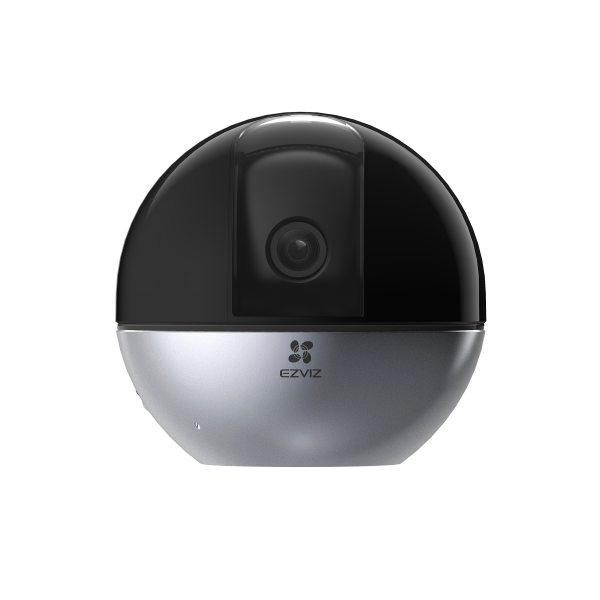

 Câu hỏi thường gặp
Câu hỏi thường gặp
 Video hướng dẫn
Video hướng dẫn
 Hướng dẫn sử dụng
Hướng dẫn sử dụng
 Bảng dữ liệu
Bảng dữ liệu




